Wat is Trickyquestion.com?
Trickyquestion.com is een browser hijacker die is gericht op computergebruikers leven in Saoedi-Arabië en de Verenigde Arabische Emiraten. Het wordt meestal geïnstalleerd samen met een advertentie-ondersteunde applicatie genaamd Vonteera. Het belangrijkste symptoom van de hijacker is dat het uw browser snelkoppelingen wijzigt. Het veroorzaakt ook andere verstoringen zoals omleiden uw naar onbekende sites, invoegen advertenties in uw pagina’s, enzovoort. Er is niets nuttig over de kaper en u moet niet toestaan dat de negatieve gevolgen ervan op uw surfen. Wij stellen voor dat u Trickyquestion.com uit uw browsers zo spoedig u can. verwijdert 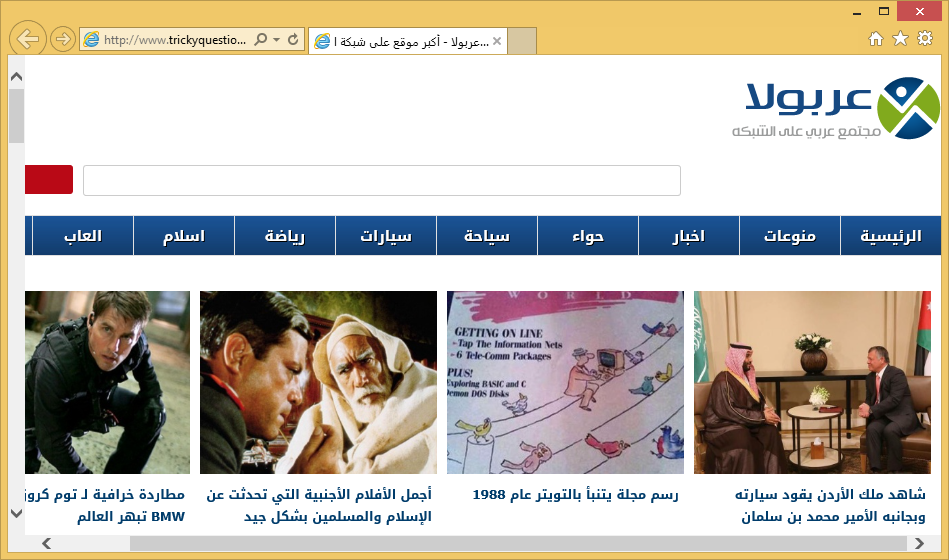
Offers
Removal Tool downloadento scan for Trickyquestion.comUse our recommended removal tool to scan for Trickyquestion.com. Trial version of provides detection of computer threats like Trickyquestion.com and assists in its removal for FREE. You can delete detected registry entries, files and processes yourself or purchase a full version.
More information about SpyWarrior and Uninstall Instructions. Please review SpyWarrior EULA and Privacy Policy. SpyWarrior scanner is free. If it detects a malware, purchase its full version to remove it.

WiperSoft Beoordeling WiperSoft is een veiligheidshulpmiddel dat real-time beveiliging van potentiële bedreigingen biedt. Tegenwoordig veel gebruikers geneigd om de vrije software van de download va ...
Downloaden|meer


Is MacKeeper een virus?MacKeeper is niet een virus, noch is het een oplichterij. Hoewel er verschillende meningen over het programma op het Internet, een lot van de mensen die zo berucht haten het pro ...
Downloaden|meer


Terwijl de makers van MalwareBytes anti-malware niet in deze business voor lange tijd zijn, make-up ze voor het met hun enthousiaste aanpak. Statistiek van dergelijke websites zoals CNET toont dat dez ...
Downloaden|meer
Hoe werkt Trickyquestion.com?
Zodra de browser hijacker overneemt, verandert uw homepage in een van deze sites: https://s3.amazonaws.com/amazo/RNND/sRCH2.html, https://s3.amazonaws.com/amazo/RNND/sR2HVx2.html of https://s3.amazonaws.com/amazo/RNND/sCH8nO.html. Deze koppelingen leiden u naar Trickyquestion.com of 521news.com. De website die op uw scherm verschijnt elke keer dat u on line gaat bevat verschillende artikelen, snelle toegang links en advertenties. We doen niet aanbevelen inlichtingen verstrekt over het vertrouwen en adviseren tegen het op de commercials te klikken.
De Vonteera adware, waarmee de kaper online verspreidt, is meestal gebundeld in Midden-Oosten. Het kan soms een nettolading van een Trojaans paard komen. Freeware en shareware bundels kunnen echter ook vrijwillig worden gedownload. Als u freeware van hosting sites van derden software aanschaft, kan u worden aangeboden met extra aanbiedingen. Deze aanbiedingen bevatten vaak advertentie-ondersteunde programma’s. Het zou het beste om te voorkomen dat ze te installeren. U kunt dat doen door Geavanceerd of aangepast kiezen en deselecteren van alle onbekende toepassingen. Zorg ervoor dat u volg deze tips volgende keer dat u freeware installeert. Zoals voor nu, moet u zich richten op Trickyquestion.com verwijderen.
Hoe te verwijderen Trickyquestion.com?
Het is onmogelijk om te verwijderen Trickyquestion.com via het Configuratiescherm. Hoewel je zou kunnen proberen te Trickyquestion.com handmatig beëindigen, wij stellen voor dat u de automatische verwijdering optie kiezen in plaats daarvan het is meer betrouwbaar. Als u downloadt en het anti-malware gereedschap gepresenteerd op onze pagina installeert, zal u zitten kundig voor scannen van uw systeem en alle zijn problemen gedetecteerd. Zodra de scan voltooid is, verwijdert de malware-remover Trickyquestion.com samen met andere ongewenste bestanden en programma’s. Bovendien, zul je niet zorgen te maken over soortgelijke infecties opnieuw als de beveiliging software zal u voorzien van real-time online bescherming, zolang u het geïnstalleerd.
Offers
Removal Tool downloadento scan for Trickyquestion.comUse our recommended removal tool to scan for Trickyquestion.com. Trial version of provides detection of computer threats like Trickyquestion.com and assists in its removal for FREE. You can delete detected registry entries, files and processes yourself or purchase a full version.
More information about SpyWarrior and Uninstall Instructions. Please review SpyWarrior EULA and Privacy Policy. SpyWarrior scanner is free. If it detects a malware, purchase its full version to remove it.



WiperSoft Beoordeling WiperSoft is een veiligheidshulpmiddel dat real-time beveiliging van potentiële bedreigingen biedt. Tegenwoordig veel gebruikers geneigd om de vrije software van de download va ...
Downloaden|meer


Is MacKeeper een virus?MacKeeper is niet een virus, noch is het een oplichterij. Hoewel er verschillende meningen over het programma op het Internet, een lot van de mensen die zo berucht haten het pro ...
Downloaden|meer


Terwijl de makers van MalwareBytes anti-malware niet in deze business voor lange tijd zijn, make-up ze voor het met hun enthousiaste aanpak. Statistiek van dergelijke websites zoals CNET toont dat dez ...
Downloaden|meer
Quick Menu
stap 1. Uninstall Trickyquestion.com en gerelateerde programma's.
Trickyquestion.com verwijderen uit Windows 8
Rechtsklik op de achtergrond van het Metro UI-menu en selecteer Alle Apps. Klik in het Apps menu op Configuratiescherm en ga dan naar De-installeer een programma. Navigeer naar het programma dat u wilt verwijderen, rechtsklik erop en selecteer De-installeren.


Trickyquestion.com verwijderen uit Windows 7
Klik op Start → Control Panel → Programs and Features → Uninstall a program.


Het verwijderen Trickyquestion.com van Windows XP:
Klik op Start → Settings → Control Panel. Zoek en klik op → Add or Remove Programs.


Trickyquestion.com verwijderen van Mac OS X
Klik op Go knoop aan de bovenkant verlaten van het scherm en selecteer toepassingen. Selecteer toepassingenmap en zoekt Trickyquestion.com of andere verdachte software. Nu de rechter muisknop op elk van deze vermeldingen en selecteer verplaatsen naar prullenmand, dan rechts klik op het prullenbak-pictogram en selecteer Leeg prullenmand.


stap 2. Trickyquestion.com verwijderen uit uw browsers
Beëindigen van de ongewenste uitbreidingen van Internet Explorer
- Start IE, druk gelijktijdig op Alt+T en selecteer Beheer add-ons.


- Selecteer Werkbalken en Extensies (zoek ze op in het linker menu).


- Schakel de ongewenste extensie uit en selecteer dan Zoekmachines. Voeg een nieuwe toe en Verwijder de ongewenste zoekmachine. Klik Sluiten. Druk nogmaals Alt+X en selecteer Internetopties. Klik het tabblad Algemeen, wijzig/verwijder de URL van de homepagina en klik OK.
Introductiepagina van Internet Explorer wijzigen als het is gewijzigd door een virus:
- Tryk igen på Alt+T, og vælg Internetindstillinger.


- Klik på fanen Generelt, ændr/slet URL'en for startsiden, og klik på OK.


Uw browser opnieuw instellen
- Druk Alt+T. Selecteer Internetopties.


- Open het tabblad Geavanceerd. Klik Herstellen.


- Vink het vakje aan.


- Klik Herinstellen en klik dan Sluiten.


- Als je kan niet opnieuw instellen van uw browsers, gebruiken een gerenommeerde anti-malware en scan de hele computer mee.
Wissen Trickyquestion.com van Google Chrome
- Start Chrome, druk gelijktijdig op Alt+F en selecteer dan Instellingen.


- Klik Extensies.


- Navigeer naar de ongewenste plug-in, klik op de prullenmand en selecteer Verwijderen.


- Als u niet zeker welke extensies bent moet verwijderen, kunt u ze tijdelijk uitschakelen.


Google Chrome startpagina en standaard zoekmachine's resetten indien ze het was kaper door virus
- Åbn Chrome, tryk Alt+F, og klik på Indstillinger.


- Gå til Ved start, markér Åbn en bestemt side eller en række sider og klik på Vælg sider.


- Find URL'en til den uønskede søgemaskine, ændr/slet den og klik på OK.


- Klik på knappen Administrér søgemaskiner under Søg. Vælg (eller tilføj og vælg) en ny søgemaskine, og klik på Gør til standard. Find URL'en for den søgemaskine du ønsker at fjerne, og klik X. Klik herefter Udført.




Uw browser opnieuw instellen
- Als de browser nog steeds niet zoals u dat wilt werkt, kunt u de instellingen herstellen.
- Druk Alt+F. Selecteer Instellingen.


- Druk op de Reset-knop aan het einde van de pagina.


- Tik één meer tijd op Reset-knop in het bevestigingsvenster.


- Als u niet de instellingen herstellen, koop een legitieme anti-malware en scan uw PC.
Trickyquestion.com verwijderen vanuit Mozilla Firefox
- Druk gelijktijdig Ctrl+Shift+A om de Add-ons Beheerder te openen in een nieuw tabblad.


- Klik Extensies, zoek de ongewenste plug-in en klik Verwijderen of Uitschakelen.


Mozilla Firefox homepage als het is gewijzigd door virus wijzigen
- Åbn Firefox, klik på Alt+T, og vælg Indstillinger.


- Klik på fanen Generelt, ændr/slet URL'en for startsiden, og klik på OK. Gå til Firefox-søgefeltet, øverst i højre hjørne. Klik på ikonet søgeudbyder, og vælg Administrer søgemaskiner. Fjern den uønskede søgemaskine, og vælg/tilføj en ny.


- Druk op OK om deze wijzigingen op te slaan.
Uw browser opnieuw instellen
- Druk Alt+H.


- Klik Informatie Probleemoplossen.


- Klik Firefox Herinstellen - > Firefox Herinstellen.


- Klik Voltooien.


- Bent u niet in staat om te resetten van Mozilla Firefox, scan uw hele computer met een betrouwbare anti-malware.
Verwijderen Trickyquestion.com vanuit Safari (Mac OS X)
- Het menu te openen.
- Kies Voorkeuren.


- Ga naar het tabblad uitbreidingen.


- Tik op de knop verwijderen naast de ongewenste Trickyquestion.com en te ontdoen van alle andere onbekende waarden als goed. Als u of de uitbreiding twijfelt of niet betrouwbaar is, simpelweg ontketenen naar de vogelhuisje inschakelen om het tijdelijk uitschakelen.
- Start opnieuw op Safari.
Uw browser opnieuw instellen
- Tik op het menupictogram en kies Safari opnieuw instellen.


- Kies de opties die u wilt naar reset (vaak alle van hen zijn voorgeselecteerd) en druk op Reset.


- Als de browser, kunt u niet herstellen, scan uw hele PC met een authentiek malware removal-software.